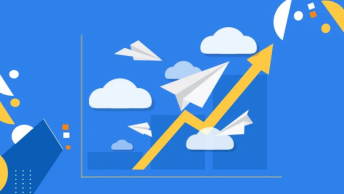Sony PlayStation 4 Полный разбор
Выход нового поколения PlayStation определённо является одним из важнейших событий года. Консоли обновляются не так часто. Предыдущая PlayStation 3 вышла семь лет назад в 2006 году и продалась в количестве 90 млн. штук. В США продажи PS4 уже начались, и как обычно ребята из iFixit первым делом разобрали консоль, чтобы заглянуть вовнутрь и оценить ее ремонтопригодность.

Железо консоли не подкачало. К сожалению, без обратной совместимости. Игры предыдущего поколения можно будет поиграть через облако Gaikai, которое Sony приобрела в прошлом году.
Для разбора консоли понадобятся следующие инструменты:
- T9 Torx Security Screwdriver
- Phillips #0 Screwdriver
- Phillips #1 Screwdriver
- Пинцет
Технические характеристики:
- 8-ядерный AMD «Jaguar» x86-64 CPU
- 1,84 TFLOPS, AMD Radeon GPU
- 8 ГБ оперативной памяти GDDR5
- 500 Гб HDD
- 802.11 b/g/n Wireless и Bluetooth 2.1
- USB 3.0 + Ethernet 10/100/1000
К комплекте с консолью идут:
- Геймпад DualShock 4
- Кабель питания
- HDMI кабель
- microUSB кабель
- Моно-гарнитура с зажимом
Сама консоль имеет привлекательный простой дизайн. На передней панели расположился привод Blu-ray/DVD с щелевой загрузкой. Также перед нами два USB 3.0 разъема.
На задней панели расположены: ██ Разъем питания ██ Цифровой, оптический аудио-выход ██ HDMI ██ Ethernet ██ Проприетарный разъем для подключения внешних устройств, например PlayStation Camera

К HDD достаточно просто получить доступ. Sony разрешила пользователям менять жёсткий диск без потери гарантии.
Сняв крышку, видим жёсткий диск от HGST (Western Digital) объемом 500 ГБ, 5400 RPM, SATA II. HDD держится всего на 1 винте. Вы можете самостоятельно заменить жёсткий диск. Требования к диску: толщина до 9,5 мм и объем не менее 160 Гб. К сожалению, PS4 не поддерживает внешние накопители через USB, что ограничивает использование консоли в качестве медиа-центра.
Отклеиваем гарантийные наклейки и откручиваем torx-винты.
Как видим, за охлаждение радиатора отвечает 85-мм вентилятор, разработанный специально для PS4.

Массивный блок питания расположен в задней части консоли и представляет собой отдельный модуль. Блок питания универсальный, работает в диапазоне от 100 до 240В.
Убрав блок питания, в корпусе освобождается достаточно много места и к обзору предстает радиатор системы охлаждения.

Откручиваем винты Blu-ray/DVD привода и снимаем его. К сожалению, PS4 не совместим с играми предыдущего поколения PlayStation. Консоль даже не воспроизводит обычные AudioCD, но скоро обещают обновление, которое исправит это недоразумение. Ждем 2014 года, когда Sony разрешит играть игры от PS3 через облако Gaikai.

Кто еще не видел как работает щелевой привод? Самое время насладиться работой механизма.

Чипы на плате: ██ Renesas SCEI RJ832841FP1 ██ Microchip Technology 312 3536A ██ BD7763EFV 325 T62 ██ STM8ED 9H A07 VG MYS 331Z

Продолжаем разбор, откручиваем винты и снимаем другую часть корпуса.
Снимаем металлический экран и видим воистину большую материнскую плату!

Компоненты на плате
██ SCEI (Sony Computer Entertainment, Inc.) CXD90026G SoC (включает AMD «Jaguar» Cores и AMD Radeon GPU) ██ Samsung K4G41325FC-HC03 4ГБ (512МБ) GDDR5 RAM (8 x 512МБ = 4ГБ) ██ SCEI CXD90025G второй, экономичный процессор для работы сети. ██ Samsung K4B2G1646E-BCK0 2ГБ DDR3 SDRAM ██ Macronix MX25L25635FMI 256МБ Serial Flash Memory ██ Marvell 88EC060-NN82 Ethernet контроллер ██ SCEI 1327KM44S

Компоненты на другой стороне платы
██ Genesys Logic GL3520 Концентратор USB 3.0 ██ Samsung K4G41325FC-HC03 4ГБ (512МБ) GDDR5 RAM ██ International Rectifier 35858 N326P IC2X ██ Macronix 25L1006E CMOS Serial Flash Memory ██ 39A207 1328 E1 3FU

Снимаем металлические экраны с компонентов: ██ Panasonic MN86471A HDMI Communication LSI ██ Marvell Wireless Avastar 88W8797 7 WLAN/Bluetooth/FM Single-Chip SoC ██ Skyworks 2614B 315BB

Будьте осторожны, когда будете снимать металлический корпус материнской платы, он очень острый!
Полностью разобранная консоль.

В заключение, скажем, что Play Station 4 получает оценку 8 из 10 (чем выше оценка, тем проще ремонт).

Процесс разборки Playstation 4
Алгоритм действий:
Процесс разборки приставки начинается с того, что следует перевернуть PS4 на заднюю крышку. С помощью пинцета удаляются защитные наклейки (их 4 штуки). После удаления наклеек появится доступ к 4-м винтам диаметром 9 мм, которые следует удалить отверткой Torx. После удаления наклейки гарантия на приставку автоматически аннулируется.
Извлечь заднюю крышку. Из блока питания выкрутить три винта отверткой Торкс и 2 болта с помощью Филипс. Далее следует извлечь блок питания
Важно не повредить материнскую плату, для этого нужно приподнимать её пальцем сначала с одной стороны, а потом с другой. Главное, чтобы провода не начали натягиваться.
После этого начинается процесс очистки приставки от пыли и грязи
Следует начать процесс очистки с воздухозаборников, которые расположены по бокам корпуса. Тоже касается и снятой крышки. Для очищения подойдет поток воздуха или обычная тряпка.
После этого нужно вернуться к самой консоли. В первую очередь нужно с кулера
Рекомендуется обратить внимание на количество загрязнений и вспомнить, когда последний раз производилась очистка, это поможет понять, с какой периодичностью нужно разбирать и чистить консоль.
Чтобы полностью избавиться от пыли, нужно продуть весь корпус потоками воздуха. Не рекомендуется направлять воздух вертикально корпусу
Удалять загрязнения нужно со всех компонентов устройства. Ни в коем случае нельзя продувать разъем для размещения дисков, который расположен в передней части. Продувка дисковода приведет к его разрушению, и консоль перестанет работать. Прежде чем продувать консоль, рекомендуется немного провернуть вентилятор, чтобы выпустить наружную пыль. Для этого также подойдет ватный диск или палочка.
Все соединительные платы и схемы нужно очистить спиртом. Следует быть внимательным, чтобы не повредить контакты.
После того, как консоль прочистилась, рекомендуется подождать порядка получаса, прежде чем запустить ПС4.
После очищения следует вкрутить все болты, крышки и наклеить защитные наклейки на место.
Шаг 4: Снимите блок питания
Вы почти у цели! Теперь вам просто нужно отключить блок питания, чтобы вы могли получить доступ к радиатору и выполнить наиболее тщательную очистку. Есть пять винтов, удерживающих блок питания на месте. Три из них используют те же винты безопасности TR9, что и задняя крышка, а два других — стандартные винты с крестообразным шлицем.
С блоком питания на вашей стороне и вентилятором в верхнем правом углу два винта с головкой Phillips находятся ближе всего к вам в крайнем левом и правом углу блока питания. Используйте свою отвертку TR9, чтобы удалить три других винта.
Обратите внимание, что если вы используете слегка обновленную модель оригинальной PS4, вы увидите один винт в другом месте. Винт T9 в левом верхнем углу фотографии ниже будет на несколько дюймов выше винта T9 в нижней части
Винты с крестообразным шлицем длиннее, чем другие, и их немного сложнее снять, поэтому, возможно, вам придется подвинуть нож или другой тонкий предмет под зажимы, чтобы подтянуть их вверх
При этом соблюдайте осторожность, чтобы не согнуть зажимы
Теперь вы можете удалить блок питания. Под ним есть кабель, соединяющий его с материнской платой, который вам не нужно вынимать и не нужно случайно отключать
Осторожно возьмите блок питания с обеих сторон и равномерно поднимите его. Это может занять некоторое покачивание, чтобы освободиться
После того, как вы подняли его, аккуратно «переверните» его с левой стороны, чтобы он аккуратно отдыхал, оставаясь подключенным.
Часто ли ломается PS4
Чем активнее вы играете на приставке, тем больше работает система охлаждения. Кулер, как и любая другая механическая деталь, имеет свойство изнашиваться. В наших мастерских производится ремонт PlayStation 4. Вы можете смело довериться многолетнему опыту наших специалистов. Звоните и записывайтесь!
Чтобы система охлаждения пришла в негодность, нужно наиграть внушительное количество часов, при этом совсем не выключая приставку. Поэтому, если вы не играете по 20-30 часов подряд, бояться нечего. Стандартная система охлаждения PS4 спокойно справляется с 8-9-часовыми игровыми сессиями.
Главная причина перегревов – пыль. Она собирается и прессуется внутри радиаторов, препятствуя нормальной циркуляции воздуха и выводу тепла.
Перед покупкой обязательно проверяйте б/у PlayStation 4. Послушайте, не громко ли она работает, проверьте все кнопки на геймпаде, поиграйте 15-20 минут и следите, как себя ведет консоль. Если продавец заинтересован в честной продаже, он не откажет вам в проверке.
Покупать PS4 с рук без проверки категорически не рекомендуется.
Шаг 8. Выполните перестройку базы данных (необязательно)
Теперь вы можете заменить PS4 и снова подключить все кабели.
Последний шаг не является строго необходимым, но, поскольку вы только что очистили свое оборудование PS4, самое время оптимизировать производительность его программного обеспечения.
PS4 включает в себя утилиту под названием Восстановить базу данных это оптимизирует все данные на вашем диске. По сути, это как дефрагментация вашего компьютера. Если у вас PS4 достаточно долго, чтобы накапливать значительную пыль, скорее всего, он тоже может выиграть от этой операции.
Чтобы получить к нему доступ, выключите PS4 (полностью, чтобы он не находился в режиме покоя). После выключения нажмите и удерживайте Мощность Кнопка на передней панели консоли (верхняя кнопка). Вы сразу услышите один звуковой сигнал; продолжайте удерживать его, пока не услышите второй звуковой сигнал. Это загружает PS4 в безопасный режим.
Подключите контроллер к PS4 с помощью кабеля micro-USB, затем нажмите Кнопка PlayStation синхронизировать это. Выберите Восстановить базу данных вариант и подтвердите операцию. Ваш PS4 затем выполнит процесс.
Система говорит, что это может занять некоторое время в зависимости от того, сколько у вас данных. Тем не менее, это заняло у меня не более 15 минут или около 2 ТБ данных на моем жестком диске. После завершения вы вернетесь на главный экран.
Это не удаляет ваши данные, но имеет несколько незначительных последствий. PS4 покажет вам Обнаружить снова уведомления об основных советах, которые вы, вероятно, уже видели. На главном экране не отображаются ваши недавно сыгранные игры, поэтому вам придется один раз отследить их вручную. И ваша PS4 также будет проверять наличие обновлений для игр, в которые вы еще давно не играли.
Как только вы это сделаете, вы должны надеяться, что ваш PS4 работает немного более плавно в меню.
Теперь ваш PS4 все чисто
Теперь вы знаете, как почистить PS4! Вы должны заметить, что он работает намного тише, чем раньше, особенно если у вас есть система в течение многих лет. В то время как вы могли бы проникнуть внутрь системы еще глубже, для этого потребуются некоторые потенциально рискованные операции. Лучше избегать повреждения вашей системы и придерживаться этой основной чистки.
В будущем возьмите щетку, немного сжатого воздуха или ватный тампон вдоль внешних краев вашей системы, чтобы время от времени удалять пыль. Это должно помочь предотвратить накопление пыли внутри, так что вам не придется проходить этот процесс так часто.
Некоторые рекомендуют размещать пластиковые крышки для бутылок или подобные мелкие предметы под четырьмя углами консоли. Это поднимает его с нижней поверхности и должно помочь с воздушным потоком. Кроме того, убедитесь, что у вашего PS4 есть место для дыхания (не допускайте его в замкнутых пространствах). В сочетании с этой очисткой, когда это необходимо, ваш PS4 должен оставаться холодным и тихим.
Для получения дополнительных советов по PS4, обратитесь к нашему руководству по обновлению жесткого диска PS4.
Шаг 7: Очистите отсек для жесткого диска PS4 (необязательно)
PS4 имеет отдельный отсек для жесткого диска, который может содержать или не содержать пыли. Проверять не обязательно, но стоит потратить время, пока ваша система отключена.
Чтобы получить к нему доступ, слегка нажмите и сдвиньте блестящую часть вашего PS4 (слева, если смотреть на него спереди) прямо влево. Это снимет крышку и позволит вам получить доступ к отсеку жесткого диска.
Простой винт с головкой Phillips, украшенный значками кнопок PlayStation, удерживает его на месте. Вы можете удалить жесткий диск, если хотите, и удалить пыль в этой области. Затем просто вставьте жесткий диск обратно, закрутите винт и наденьте крышку.
Из-за чего происходят поломки PS4
Чаще всего в негодное состояние приходит материнская плата или производственный чип, который установлен сверху. Следует понимать, что чем больше времени пользователь проводит за играми, тем больше вероятность поломки. Это в первую очередь влияет на систему охлаждения и в частности кулер.
Чтобы сохранить Playstation 4 от повреждения, нужно немного сбавить обороты. Использование приставки на протяжении 20 или 30 часов ускоряет процесс изнашивания комплектующих. Оптимальное время беспрерывной работы приставки – 8 — 9 часов игрового процесса.
У всех поломок и перегревов существует одна основная причина – пыль. Она скапливается и прессуется внутри радиаторных элементов и мешает проводить воздух, чтобы охлаждать процессор и прочие компоненты.
Большое скопление пыли можно определить по характерному скрипящему и тяжелому звуку. Чем больше слышится звук из корпуса, тем больше скоплений внутри. Однако даже в эру современных технологий не каждый владелец знает, как почистить приставку Playstation 4 от пыли.
Обзор PlayStation 4 (видео)
Полный видео обзор PS4 вы можете посмотреть по .
Еще одной приятной новостью о приставке PlayStation 4 стала информация о том, что PS4 не имеет региональных ограничений, следовательно, их владельцы смогут играть в игры, купленные в любой стране мира. Пользователь PS4 сможет купить приставку в одном месте, а игру — в другом. Очередной раз весы склоняются в сторону PlayStation 4. У Xbox One такие ограничения будут обязательно иметь место, ввиду требований политики компании в вопросе предоставления развлекательного контента. Sony официально подтвердила информацию об отсутствии региональных ограничений на PlayStation 4.
Как и обещали, возможность воспроизведения файлов с USB накопителя была добавлена в одной из прошивок – обо всех мультимедийных возможностях консоли PS4 вы можете прочитать в статье «Мультимедиа функции PS4».
Правда, у новой PlayStation 4 есть одна особенность, которая определенно не всем придется по нраву. Одним из главных плюсов приставки PlayStation 3 — бесплатный доступ к PlayStation Network, то есть доступ к онлайновой части и мультиплееру был бесплатным. Xbox 360 в свою очередь требовала за мультиплеер деньги, прося оформить подписку на Xbox Live Gold. Помимо этого Sony предлагала оформить подписку на PlayStation Plus, которая давала владельцам приставок PS3 ряд бонусов: вроде раннего доступа к бета-версиям некоторых игр, расширенному функционалу и эксклюзивным материалам. Подписка была не обязательной, но такой выбор предлагался. Теперь подписка PlayStation Plus станет обязательной для тех, кто хочет играть в онлайне. Это требование по-прежнему не будет касаться владельцев PlayStation 3 и портатива Vita, а также не распространяется на случаи, когда в приставку играют на одном телевизоре. Стоимость ежемесячной подписки составляет 449 рублей. Sony оправдалась тем, что все вырученные средства пойдут на поддержку сервиса PSN и его улучшение. Помимо этого все оформившие подписку PlayStation Plus будут получать не только доступ к эксклюзивным материалам, программам скидок и так далее, но и ежемесячно по одной цифровой копии какой-нибудь инди игры, причем не только для PlayStation 4, но и для PlayStation 3, и Vita.
Скриншоты интерфейса PS4
У игровой консоли PlayStation 4 есть еще одна очень интересная деталь. Владельцы PS4 и по совместительству владельцы смартфонов смогут заказывать игры для приставки через свои мобильные устройства и запускать их сразу же после того, как доберутся до консоли, не теряя при этом времени.
Вот что написал в своем твиттере Сухей Йошида (глава Sony Worldwide Studios):
«Когда вы осуществляете покупку игры для PlayStation 4 с помощью вашего смартфона, этот процесс «разбудит» вашу приставку и она начнет закачку купленной вами игры. Сразу же после окончания закачки, PS4 автоматически уходит обратно в спящий режим».
На фото ниже вы можете увидеть дизайн коробки новой игровой консоли PlayStation 4. Как

Коробка PlayStation 4 подтверждает информацию о том, что приставка поставляется с жестким диском объемом 500 Гб. Стоимость приставки, как я уже писал, составляет 29990 рублей, что на целых 100 долларов ниже, чем стоимость приставки от Microsoft. Однако учтем, что в комплект не будет включаться биометрическая камера PS Eye — ее придется покупать отдельно за 3599 рублей (как впрочем и второй джойстик, который обойдется в ту же стоимость). Все эксклюзивные игры ААА класса для консоли будут стоить 3999 рублей.
Так как сама консоль Xbox One получилась несколько объемнее в размерах по сравнению с PlayStation 4 (343 x 263 x 80 мм у XBOX против 305 x 275 x 53 мм у PS4), то и сама коробка у Microsoft получилась больше.
Думаю, информации в этом обзоре PS4 вы получили предостаточно и пришло время познакомиться с играми, которые выйдут на новой консоли PlayStation 4.
Этап 1: Подготовка
Перед началом процедуры необходимо подготовить рабочее место и инструменты. Лучшим вариантом будет большой ровный стол, на котором находится антистатический коврик для работы с электроникой.

Минимальный набор требуемых инструментов состоит из:
- крестовой отвёртки PH0 (6 мм);
- лопатки для работы с электроникой (металлической или пластиковой) либо её заменителя в виде старой и ненужной банковской карточки или гитарного медиатора из жёсткой пластмассы;
- пинцета;
- тонкой пластинки из прочного материала (например, разогнутой заколки).
После подготовки рабочего места и инструментов можно переходить к следующему этапу.
Как разобрать и почистить PS4
Пользователь должен делать все, что в его силах, чтобы предотвратить поломку. Для этого достаточно раз в 5-7 месяцев делать полную чистку системы и замену термопасты.
Эта статья написана исключительно для ознакомления. Если вы не уверены, что сможете самостоятельно разобрать PlayStation 4, а затем правильно собрать ее снова, обратитесь в мастерскую. Чистка в мастерской в среднем занимает не больше 2-х часов.

Разборка PS4 начинается с подготовки рабочего места и необходимых инструментов.
Уберите все лишнее со стола и приготовьте:
- Крестовую отвертку для винтов Phillips #1;
- Отвертку для разборки PS4 (Torx TR9);
- Пинцет для работы с мелкими деталями;
- Термопасту (лучше всего подходит Arctic Silver Thermal Paste);
- Медицинские перчатки для обеспечения стерильности процедуры;
- Спирт и ватные диски для чистки деталей от пыли.
Итак, как разобрать PS4:
1. Переверните PS4 на верхнюю крышку. Возьмите пинцет и аккуратно снимите 4 наклейки на задней панели корпуса. Теперь у вас есть доступ к 4-м винтам 9мм TR9 Torx, которые нужно открутить.

Как только вы удалите наклейку, официальная гарантия будет аннулирована. Если ваша PlayStation 4 находится на гарантии, лучше повремените с самостоятельной разборкой и обратитесь в сервис.
2. Поднимите заднюю крышку и отложите ее в сторону. Переходим к блоку питания: выкрутите 3 винта TR9 и 2 болтика Phillips #1.

Теперь блок питания можно вынуть, но делать это нужно очень аккуратно, чтобы не повредить разъем на материнской плате. Чтобы этого не произошло, аккуратно приподнимите пальцем с одной стороны, а затем немного поднимите с другого края. Аккуратно сдвиньте блок в сторону так, чтобы не было натяжения проводков.
Извлеките разъем из блока питания. Возьмитесь пальцами ближе к блоку и, немного расшатывая разъем, отключите его.

Вы также можете отсоединить разъем от материнской платы. Для этого понадобится пинцет (см. фото).
3. Извлеките шлейф Blue-Ray привода. Нажмите на металлическую пластину держателя и потяните шлейф. Все это делается без особых усилий, аккуратно и бережно.

Если не нажать на фиксатор, можно порвать шлейф.
Далее отключите разъем питания привода на материнской плате, так же, как это было с блоком питания.
4. Извлеките Wi-Fi кабель из материнской платы так, как это показано на картинке.

5. Раскрутите оставшиеся винты.

6. Снимите антенну Wi-Fi.

7. Теперь можно вынуть оптический привод из корпуса и отложить его в сторону.

8. Переверните консоль и снимите верхнюю панель. Сначала отстегните передние клипсы, а затем проделайте то же самое с другой стороны.
9. Раскрутите болты. Красным цветом отмечены 9мм TR9, а желтым — Phillips #1. Теперь можно вынуть жесткий диск из лотка.

10. Поднимите вторую часть верхней панели. Раскрутите 12 болтов.
11. Теперь нужно снять опорный металлический кронштейн. Поочередно послабляйте болты, чтобы не повредить пластинку. Она поджимает центральный процессор к радиатору.
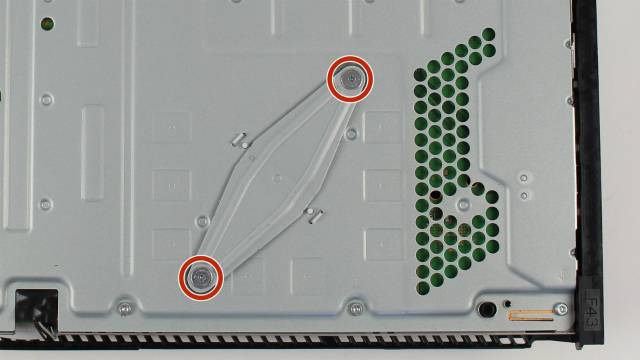
Обратите внимание. Когда будете собирать приставку, установите пластинку так, как она стояла изначально (дужки должны быть приподняты вверх)
Если вы прикрутите ее вверх ногами, приставка будет сильно шуметь, а также излишне будет греться чип процессора.
12. Поднимите металлическую защиту и приступайте к чистке.

Инструкция по разборке джойстика
Замена и ремонт каких-либо деталей контроллера начинается с правильного его разбора
При этом важно:
- Чётко соблюдать порядок действий.
- Делать всё аккуратно, не тянуть, не дёргать и не давить силой.
- Записывать или фотографировать поэтапно свои действия, чтобы потом легко и правильно собрать геймпад обратно.
- Желательно использовать небольшой магнит, на который складывать винтики, которые вы выкрутили. Так ни один из них не упадёт, не укатится и не потеряется.
- Детали с контактами и микросхемами берите аккуратно за края, руки должны быть чистыми и сухими.
- Перед тем как разобрать геймпад PS4, подготовьте себе рабочее место, где хватит пространства для размещения снимаемых деталей.
После подготовки всего необходимого, поэтапно разбираем контроллер ПС4 согласно инструкции:
- Открутите 4 винта на задней стороне корпуса.
- Необходимо аккуратно отогнуть внутренние клипсы, которые находятся по бокам возле кнопок R1 и L1 и возле разъёма для подключения наушников. Для того чтобы их открепить, воспользуйтесь тонкой отвёрткой, а лучше специальной лопаткой для разборки электроники. Её можно купить в специализированных магазинах или в интернете.
- Начните отгибать клипсы с тех, что находятся возле разъёма. Вставьте лопатку между нижним краем разъёма и корпусом геймпада. Немного продвиньте и наклоните, клипса должна легко отстегнуться.
- Теперь аккуратно отстегните клипсы по бокам контроллера.
- Чтобы снять заднюю часть корпуса, нажмите на курки и движением вверх и вперёд отсоедините крышку.
ВАЖНО. Части корпуса соединены между собой шлейфом
Будьте аккуратны и не дёргайте, чтобы не порвать его.
- Аккуратно отсоедините шлейф, взяв его ближе к разъёму.
- Извлеките батарею, отсоединив соединительный провод. Не тяните за сам шнур, держитесь ближе к месту соединения.
- Снимите пластиковый держатель батареи, освободив два фиксатора по бокам.
- Отсоедините шлейф тачпада.
ВАЖНО. Сначала отодвиньте фиксатор, а лишь потом тяните за сам шлейф
В новых моделях DS4 фиксатор отсутствует, а для аккуратного отсоединения предусмотрен специальный жёсткий язычок.
Открутите винт на основной плате.
Поскольку плата припаяна к вибромоторам, осторожно отодвиньте её вниз. На новых моделях DS4 плата зафиксирована на пластиковой части, а не висит на проводах, поэтому для них этот пункт неприменим.
Теперь осторожно возьмитесь за вибромоторы и снимите пластиковую часть, на которой крепилась плата и стики.
Теперь можно снять силиконовые резинки под кнопками и сами кнопки. . Такова общая инструкция, по которой производится разборка геймпада Dualshock 4
Возможно, вам не потребуется разбирать полностью, это зависит от того, что именно нужно отремонтировать или заменить
Такова общая инструкция, по которой производится разборка геймпада Dualshock 4. Возможно, вам не потребуется разбирать полностью, это зависит от того, что именно нужно отремонтировать или заменить.
После того как вы выполнили ремонт геймпада PS4, вам необходимо правильно его собрать. Для этого просто выполните все пункты инструкции в обратном порядке
Обратите внимание на следующие важные моменты:
- После замены кнопок необходимо правильно закрепить токопроводящие прокладки на пластиковых направляющих, иначе кнопки работать не будут.
- Когда ставите пластиковый каркас, не забудьте просунуть шлейф в предназначенное для него отверстие.
- Проверьте, чтобы шлейф тачпада был установлен ровно и закреплён фиксатором.
- При установке задней части корпуса вставьте шлейф правильной стороной. Иначе не будет работать световая панель и зарядка.
Ремонтом геймпадов занимается множество специализированных мастерских. Но рассмотренная инструкция о том, как можно самостоятельно разобрать джойстик консоли PS4, показывает, что с элементарными действиями можно справиться и дома. Это замена стиков, курков, батареи, крестовины и кнопок. Достаточно просто разобрать контроллер, поменять деталь и собрать.
Не рекомендуется самим выполнять действия, связанные с использованием фена, паяльника, термоскотча и подобных материалов и инструментов. Например, отделять тачпад от пластиковой крышки или менять 3D-аналог. Неумелое обращение может привести к поломке. Если у вас есть советы по разборке и ремонту геймпадов PS4, оставляйте комментарии и делитесь своим мнением с другими пользователями.







![Разборка всей консоли playstation 4 cuh-1200 ️ [инструкция с фото]](https://101benzopila.ru/wp-content/uploads/7/c/c/7ccb1f5a1ce4ec548edf45fb8d78a4ff.jpeg)

























![Разборка всей консоли playstation 4 cuh-1200 ️ [инструкция с фото]](https://101benzopila.ru/wp-content/uploads/e/d/e/edecadd813909e3e73dcc9e8d1b34232.jpeg)